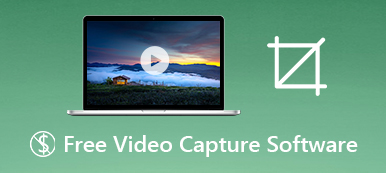CyberLink U Meeting è un servizio di videoconferenza basato su cloud per realizzare webinar online e riunioni video. Fornisce un'app rispettivamente per Windows, macOS, Android e iOS. Pertanto, gli utenti possono partecipare a una riunione su computer o dispositivo mobile in qualsiasi momento. Il servizio offre quattro piani e il piano base è gratuito fino a 30 minuti per conferenza con un massimo di 25 partecipanti alla volta. Questa guida ti mostrerà tre metodi per farlo registrare una riunione di CyberLink U.

- parte 1: Come registrare CyberLink U Meeting su Mac e PC
- Parte 2: Come registrare CyberLink U Meeting online
- Parte 3: FAQ sulla registrazione di U Meeting
Parte 1: Come registrare CyberLink U Meeting su Mac e PC
Metodo 1: Come registrare U Meeting su PC
La funzione di registrazione è integrata nell'app per PC. Significa che puoi registrare U Meeting su PC senza software aggiuntivo.

Passo 1 Apri il client PC di U Meeting e accedi al tuo account. Crea una riunione e invita le persone a partecipare.
Passo 2 Clicca su Record pulsante nell'angolo in basso a sinistra per avviare immediatamente la registrazione della riunione U.
Passo 3 Al termine della conferenza, fare clic su Fermare pulsante.
Metodo 2: Il modo migliore per registrare U Meeting su PC e Mac
Purtroppo la funzione di registrazione è disponibile solo nell'app per PC. Inoltre, è troppo semplice per la domanda avanzata. Apeaksoft Screen Recorder è la migliore alternativa. È il modo migliore per registrare l'incontro senza che gli altri lo sappiano. Inoltre, ha un output di alta qualità in modo da non perdere nulla. La parte migliore è che puoi anche stabilire un orario nel caso in cui non sei davanti al computer quando si tiene la riunione.

4,000,000+ Download
Registra videoconferenze CyberLink su PC e Mac.
Migliora le registrazioni delle riunioni con tecnologia avanzata.
Aggiungi il tuo commento alla registrazione in tempo reale.
Visualizza in anteprima le registrazioni delle riunioni con il lettore multimediale integrato.
Inutile dire che è l'opzione migliore per registrare U Meeting su PC e Mac.
Come registrare U Meeting su PC e Mac
Passo 1 Installa U Meeting Recorder
Avvia il miglior registratore U Meeting dopo averlo installato sul tuo computer. Esistono due versioni, una per PC e l'altra per Mac. Scegliere Videoregistratore dall'interfaccia home.

Passo 2 Registra riunione U.
Aprire il client CyberLink U e passare al software del registratore. Abilitare DISPLAYscegli Custom ed Seleziona regione / finestrae fare clic sulla finestra del client. Per aggiungere il tuo volto alla registrazione, abilita Webcam; altrimenti disabilitalo. Quindi scegli la sorgente sonora, ad esempio Sound System ed Microfono. Clicca il REC pulsante e avviare una riunione in CyberLink U.

Passo 3 Anteprima e salvataggio della registrazione della riunione
Durante la registrazione ti verrà presentata una barra degli strumenti con diversi pulsanti. IL Penna Il pulsante viene utilizzato per aggiungere dipinti alla registrazione e al file Telecamere pulsante può fare uno screenshot. Quando vuoi interrompere la registrazione, fai clic su Fermare per accedere alla finestra di anteprima. Colpire il Giocare per visualizzare in anteprima la registrazione di U Meeting. Se sei soddisfatto, fai clic su Risparmi pulsante. Il Applica la clip lo strumento viene utilizzato per rimuovere i frame non necessari.

Segui i passaggi simili sopra e puoi farlo registra riunione Zoom, Riunione WebEx, ecc.
Parte 2: Come registrare CyberLink U Meeting online
Vuoi solo registrare CyberLink U Meeting di tanto in tanto? Registratore di schermate online gratuito Apeaksoft è l'opzione più semplice. Essendo un registratore di riunioni basato sul Web, non richiede installazione ed è totalmente gratuito da utilizzare in qualsiasi browser Web, come Chrome, Safari, Firefox, ecc.
 Consigli
Consigli- Registra eventuali riunioni online con un clic.
- Supporta anche webcam e microfono interno o esterno.
- Salva riunioni online in file video HD MP4.
- Nessuna filigrana o limite di lunghezza della registrazione.
Come registrare una riunione CyberLink U online gratuitamente
Passo 1 Quando desideri registrare una riunione su CyberLink U, apri il browser e visita https://www.apeaksoft.com/free-online-screen-recorder/. Clicca il Avviare la registrazione pulsante per scaricare il programma di avvio.

Passo 2 Clicca su Monitorare e selezionare il client U Meeting come regione di registrazione. Accendere Sistema audio e regolare il volume. Se vuoi catturare le tue reazioni insieme alla registrazione, abilita Webcam ed Microfono. Se desideri solo registrare la riunione, disabilita Webcam ed Microfono.

Passo 3 Colpire il REC per avviare la registrazione di U Meeting. Attendi il completamento della riunione e fai clic Fermare pulsante. Quindi scarica la registrazione della riunione sul tuo disco rigido.
Questo software gratuito può anche essere il software di registrazione del gioco per catturare facilmente il gameplay sul tuo computer.
Parte 3: FAQ sulla registrazione di U Meeting
Come registrare U Meeting su iPhone o Android?
In generale, hai tre opzioni per registrare U Meeting sul dispositivo mobile. La funzione di registrazione dello schermo nativa è la prima opzione. Tuttavia, la registrazione dello schermo iOS è disponibile solo per le app supportate da ReplayKit. Un'altra app è rappresentata dalle app di registrazione dello schermo di terze parti, come AZ Screen Recorder. L'ultima, ma non meno importante, scelta è quella di eseguire il mirroring dello schermo su un computer e registrare U Meeting con un programma desktop.
Cos'è la cookie policy di CyberLink?
CyberLink utilizza i cookie e altre tecnologie di virata per raccogliere dati al fine di offrire la migliore esperienza utente possibile. Faresti meglio a leggere la politica sui cookie durante la visita e decidere se autorizzarlo o meno.
Posso registrare segretamente CyberLink U Meeting?
Se si utilizza un programma di registrazione delle riunioni di terze parti, CyberLink U non può rilevarlo o avvisare gli altri partecipanti.
Conclusione
Questa guida ha condiviso tre modi per registrare una riunione video CyberLink su Windows e Mac. Poiché la funzione di registrazione nativa è disponibile solo nel client per PC, devi considerare altre opzioni, come Apeaksoft Screen Recorder. Inoltre, quest'ultimo offre un'ampia gamma di strumenti bonus per l'acquisizione delle riunioni. Più domande? Per favore lascia il tuo messaggio qui sotto.